Instalowanie systemu Windows 10 na komputerze Mac z BootCamp
Niektórzy użytkownicy komputerów Mac chcieliby wypróbować system Windows 10. Mają taką możliwość, dzięki wbudowanemu programowi BootCamp.
Zainstaluj Windows 10 z BootCamp
Za pomocą BootCamp nie stracisz wydajności. Ponadto sam proces instalacji jest łatwy i nie wiąże się z żadnym ryzykiem. Należy jednak pamiętać, że system OS X powinien mieć co najmniej 10.9.3, 30 GB wolnego miejsca, darmowy dysk flash i obraz z systemem Windows 10. Nie zapomnij również zrobić kopii zapasowej za pomocą Time Machine .
- Znajdź wymagany program systemowy w katalogu "Programy" - "Narzędzia" .
- Kliknij "Kontynuuj", aby przejść do następnego kroku.
- Sprawdź element "Utwórz dysk instalacyjny ..." . Jeśli nie masz sterowników, zaznacz "Pobierz najnowsze oprogramowanie ..." .
- Włóż dysk flash i wybierz obraz systemu operacyjnego.
- Zgadzam się z formatowaniem dysku flash.
- Poczekaj, aż proces się zakończy.
- Teraz zostaniesz poproszony o utworzenie partycji dla Windows 10. Aby to zrobić, wybierz co najmniej 30 gigabajtów.
- Uruchom ponownie urządzenie.
- Następnie pojawi się okno, w którym będziesz musiał ustawić język, region i tak dalej.
- Wybierz poprzednio utworzoną partycję i kontynuuj.
- Poczekaj, aż instalacja się zakończy.
- Po ponownym uruchomieniu, zainstaluj niezbędne sterowniki z dysku.
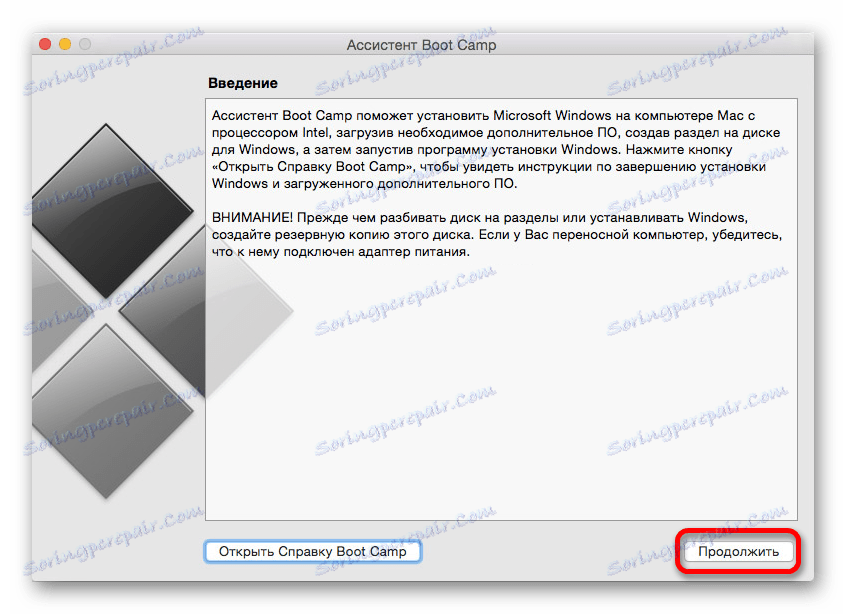
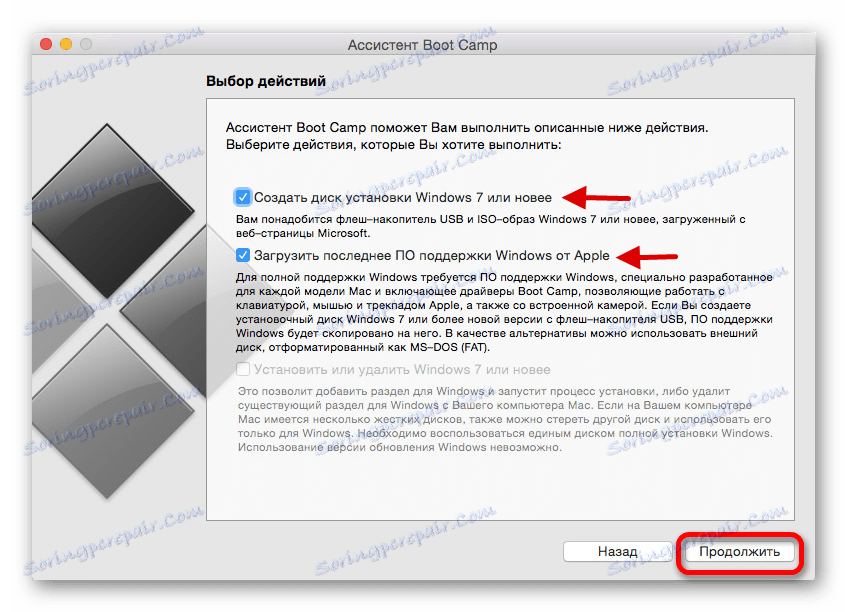
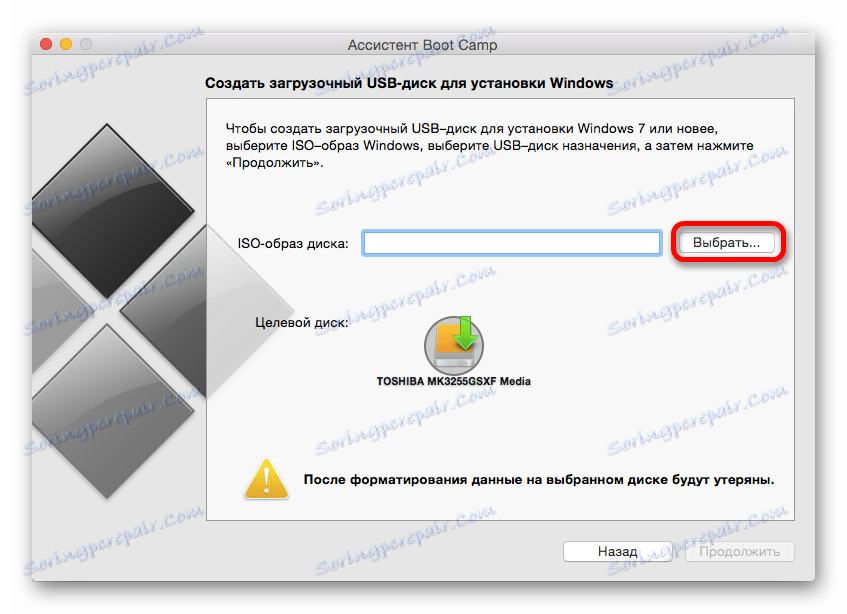

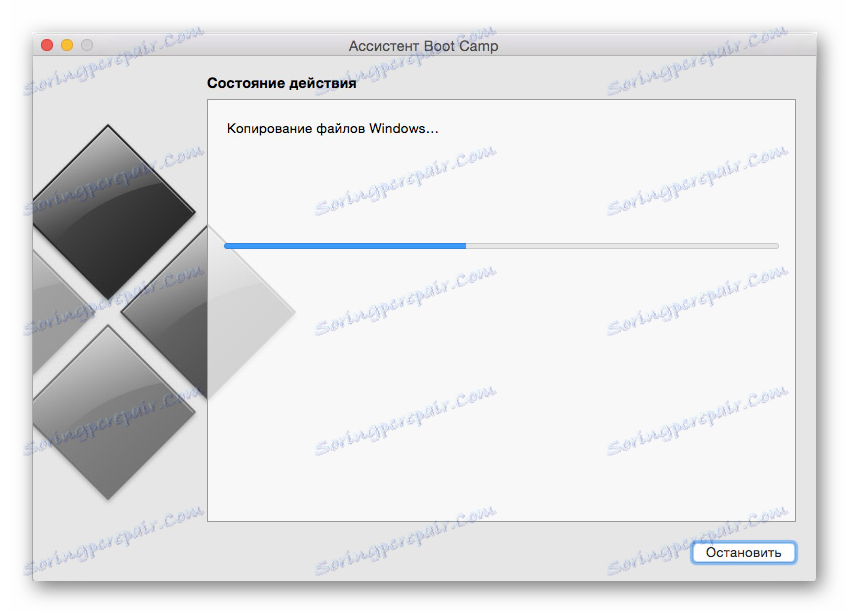
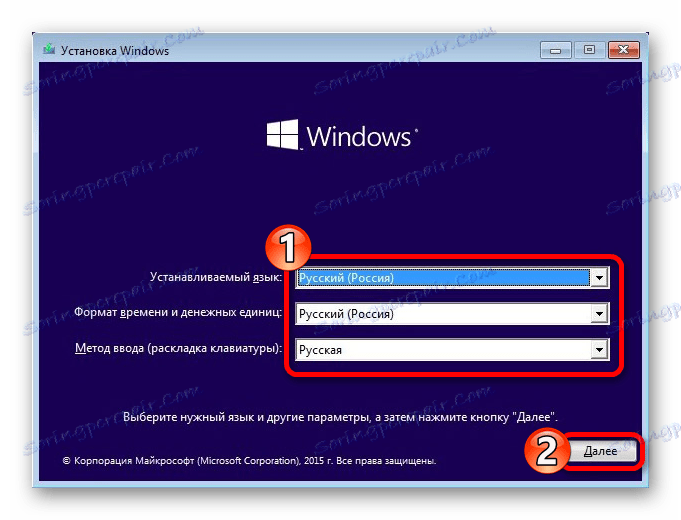
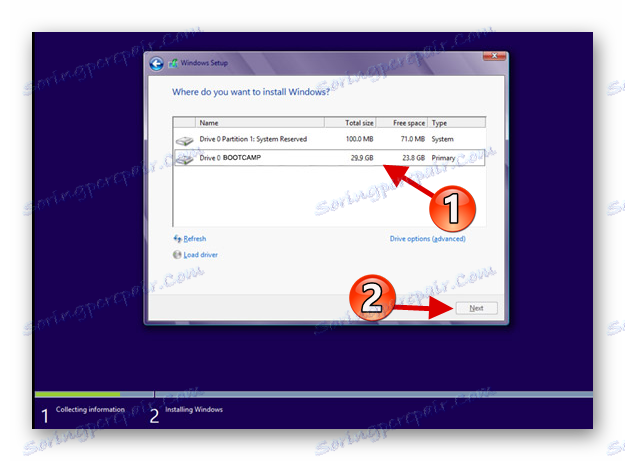
Aby wyświetlić menu wyboru systemu, przytrzymaj klawisz Alt ( Option ) na klawiaturze.
Teraz wiesz, że dzięki BootCamp możesz łatwo zainstalować system Windows 10 na Macu.
